
お客様からいただくお問い合わせの中から、数多く寄せられる内容を質問内容と回答形式でご紹介しております。
製品を使っていただく上で役に立つ情報が含まれています。是非一度お読みください。
| ハガキデザインの基本操作 | |
ハガキデザイン画面の操作内容です。 テンプレートから作成する場合 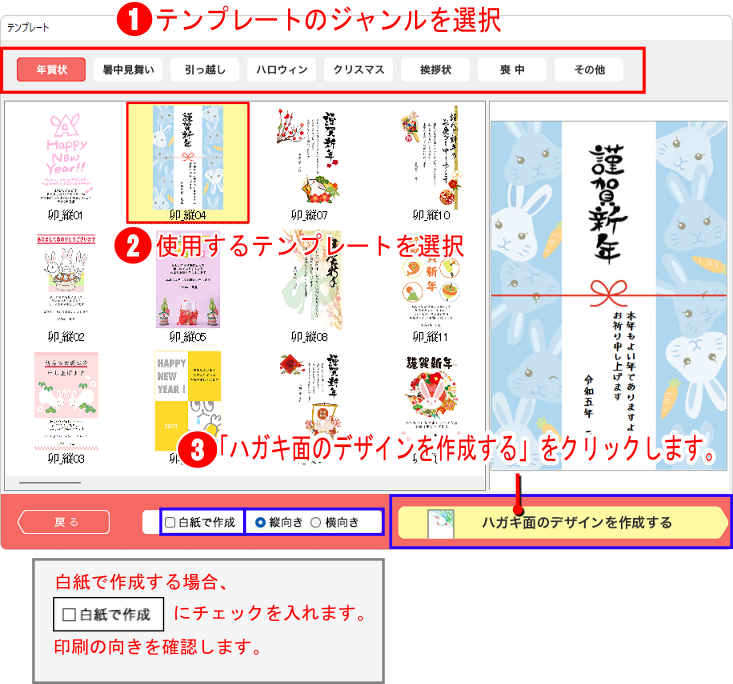 ハガキデザインの背景や素材、写真、文字などは 背景 ハガキの背景を選択してドラッグして配置します。 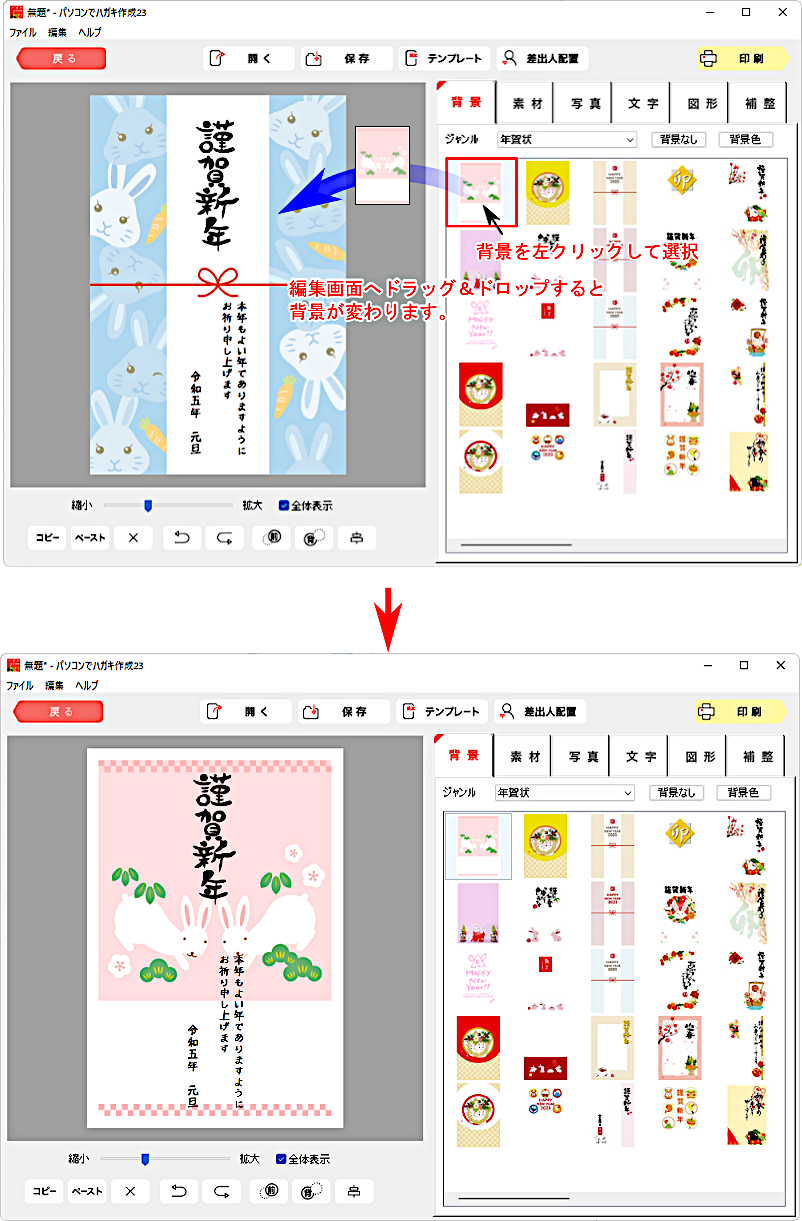 素材 使用する素材を選択してドラッグして配置します。 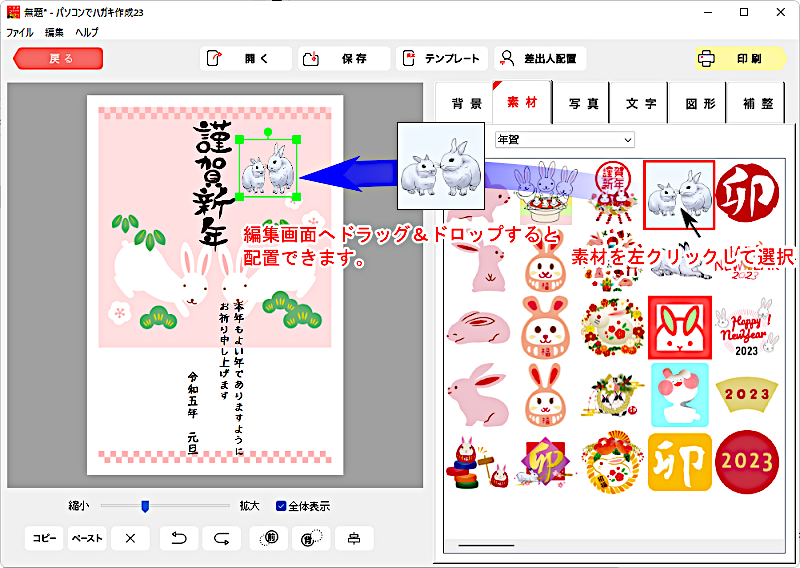 写真 写真を読み込みます。 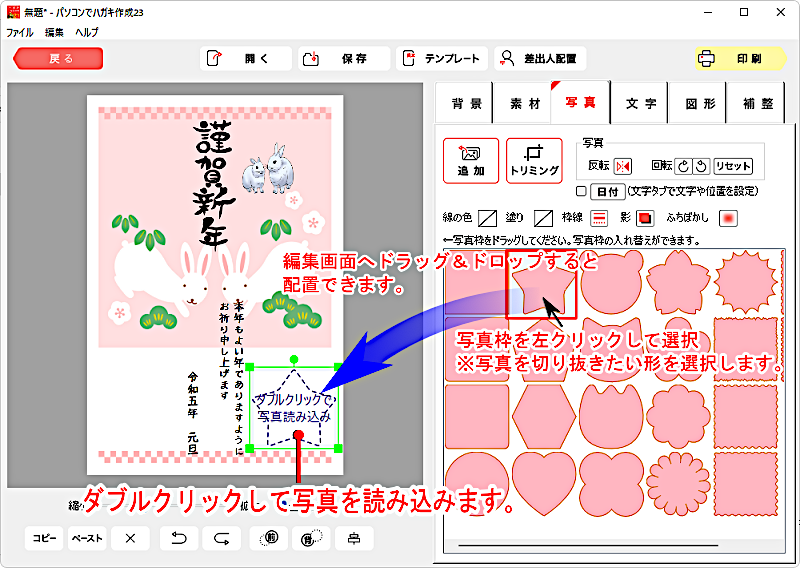 文字 ハガキに文字入力します。 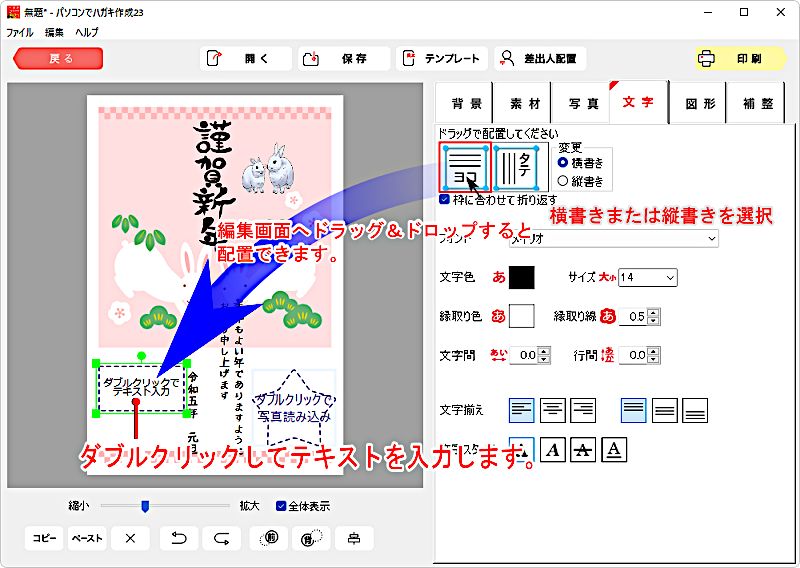 図形
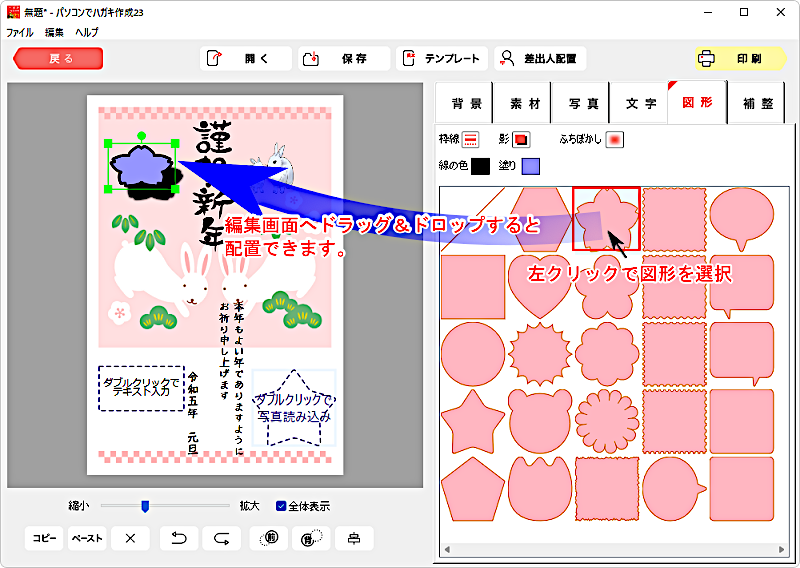 補整 写真の色合いを補整します。 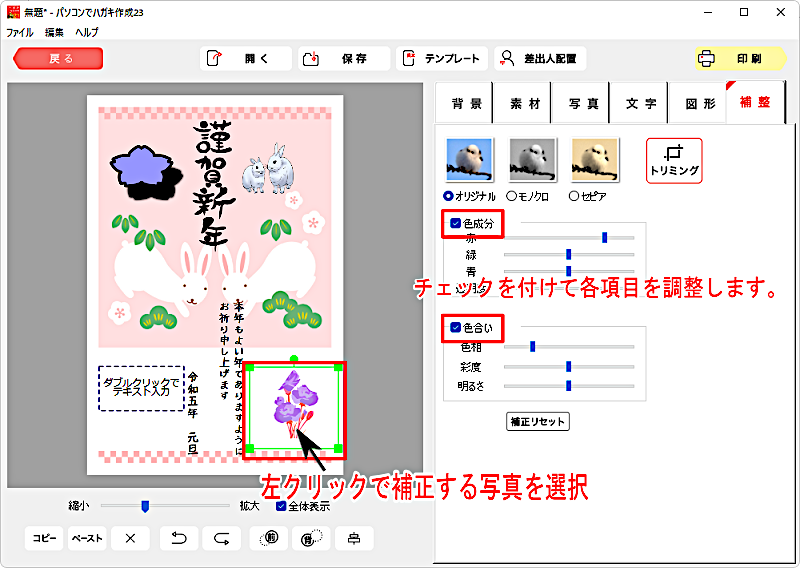 保存方法
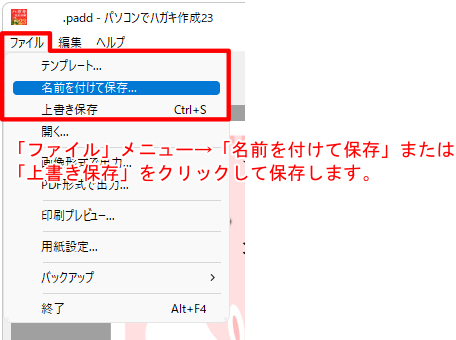 印刷
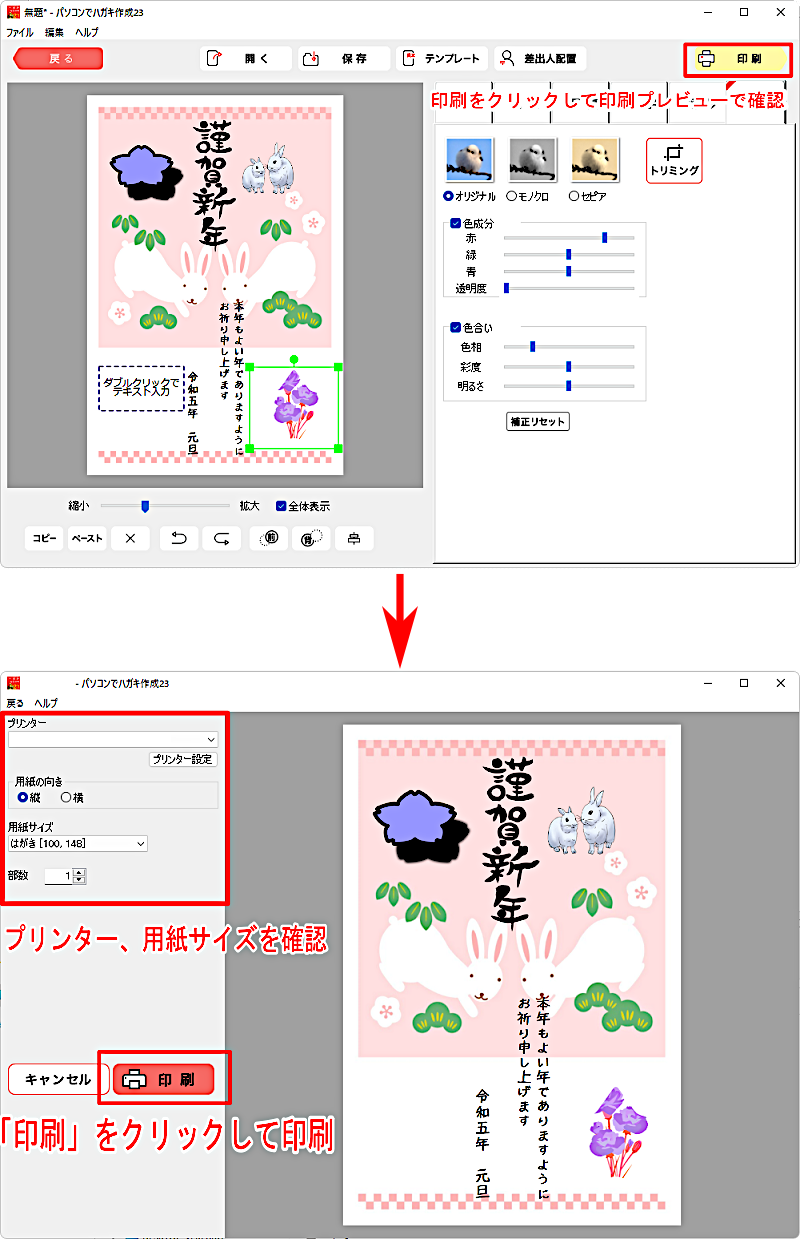 |